U bent hier:
Schermbeveiliging aanpassen (Android)
Artikel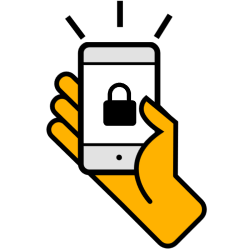
Voorkom dat anderen zomaar op uw apparaat kunnen. Log in met een wachtwoord, pincode, patroon, vingerafdruk of 't gezicht.
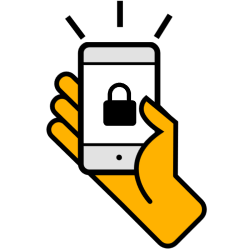

Vergrendelscherm
Zonder schermbeveiliging kan Jan en alleman uw tablet of smartphone gebruiken en gegevens bekijken. Het is dus belangrijk om beveiliging in te stellen. Android-gebruikers kunnen hun apparaat op verschillende manieren vergrendelen. Met een pincode, patroon, wachtwoord, gezichtsherkenning gezichtsherkenning Manier om in te loggen op een apparaat. De camera scant het gezicht van de eigenaar en geeft daarna toegang. Zo kan een vreemde het apparaat niet gebruiken. of een vingerafdruk. Het apparaat moet voor die laatste twee wel geschikt zijn. Eenmaal ingesteld, is het altijd weer aan te passen. Onderstaande stappen zijn getest met een Samsung-toestel met Android 14 en 15.
Schermbeveiliging met patroon
Bij het ontgrendelen door middel van een patroon, tekent u een vorm op een raster van negen puntjes. Stel dit zo in:
- Tik op de app Instellingen.
- Tik op Vergrendelscherm en AOD (Android 15) of Vergrendelscherm (Android 14).
- Tik op Schermvergrendeling en biometrie (Android 15) of Type schermvergrendeling (Android 14).
- Indien er al een beveiliging is ingesteld: voer de pincode of het wachtwoord in en tik zo nodig op Doorgaan.
- Tik op Patroon.
- Bedenk een patroon en leg het vast door met uw vinger over het scherm te bewegen.
- Tik op Doorgaan.
- Teken nogmaals het door u gekozen patroon.
- Tik op Bevestigen.
Pincode
Een pincode bestaat uit alleen cijfers. Het moeten er minstens vier zijn.
- Tik op de app Instellingen.
- Tik op Vergrendelscherm en AOD (Android 15) of Vergrendelscherm (Android 14).
- Tik op Schermvergrendeling en biometrie (Android 15) of Type schermvergrendeling (Android 14).
- Indien er al een beveiliging was ingesteld: voer het patroon of wachtwoord in en tik zo nodig op Doorgaan.
- Tik op Pincode.
- Typ een pincode van vier of meer cijfers.
- Tik op Doorgaan.
- Typ nogmaals de door u gekozen pincode.
- Tik op Ok.
Beveiligen met wachtwoord
Een wachtwoord bestaat uit zowel cijfers als letters.
- Tik op de app Instellingen.
- Tik op Vergrendelscherm en AOD (Android 15) of Vergrendelscherm (Android 14).
- Tik op Schermvergrendeling en biometrie (Android 15) of Type schermvergrendeling (Android 14).
- Indien er al een beveiliging was ingesteld: voer de pincode of het patroon in en tik zo nodig op Doorgaan.
- Tik op Wachtwoord.
- Bedenk een wachtwoord. Dit moet ten minste 4 tekens lang zijn en minimaal 1 letter bevatten.
- Tik op Doorgaan.
- Typ nogmaals de door u gekozen wachtwoord.
- Tik op Ok.
Gezichtsherkenning
Sommige toestellen kunnen overweg met gezichtsherkenning. Het is een handige functie, want ontgrendelen gaat snel. Maar gezichtsherkenning kan alleen worden gebruikt in combinatie met een patroon, pincode of wachtwoord. Dat is voor als de gezichtsherkenning niet werkt, bijvoorbeeld buiten in het donker.
Vingerafdruk
Sommige toestellen kunnen overweg met herkenning van vingerafdrukken. Maar dit kan alleen in combinatie met een patroon, pincode of wachtwoord. Zorg er daarom voor dat u beveiliging via patroon, pincode of wachtwoord hebt ingesteld, voordat u de herkenning van vingerafdrukken activeert.
Wat vind je van dit artikel?
Geef sterren om te laten zien wat je van het artikel vindt. 1 ster is slecht, 5 sterren is heel goed.
Meer over dit onderwerp
Smartphone beveiligen (Android)
Op je Android-smartphone staat allerlei persoonlijke informatie. Bescherm deze gegevens en beveilig het toestel daarom goed.
Vergrendelscherm aanpassen op Android-toestel
Richt het vergrendelscherm van de Android-telefoon in met de dingen die je handig vindt. Plaats bijvoorbeeld een klok of contactgegevens.
Bekijk meer artikelen met de categorie:
Meld je aan voor de nieuwsbrief van SeniorWeb
Elke week duidelijke uitleg en leuke tips over de digitale wereld. Gratis en zomaar in de mailbox.